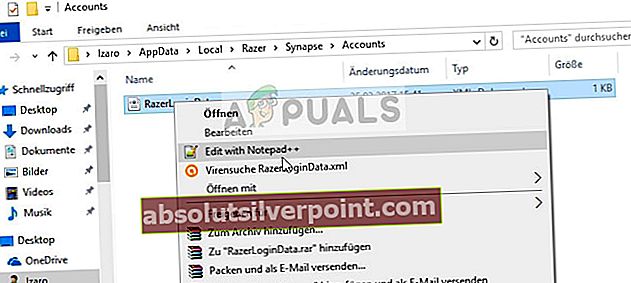Οι χρήστες του Razer Synapse αντιμετωπίζουν το σφάλμα3803Όταν δεν μπορούν να συνδεθούν στο λογισμικό χρησιμοποιώντας τα διαπιστευτήριά τους. Αυτό το σφάλμα μπορεί να συμβεί σε αρχάριους καθώς και σε παλαιότερους χρήστες που χρησιμοποιούν το λογισμικό για χρόνια. Αυτό το μήνυμα σφάλματος αναγνωρίστηκε επίσημα στο Twitter από τους μηχανικούς και φάνηκε να είναι πρόβλημα διακομιστή.

Εάν αντιμετωπίζετε το σφάλμα λόγω του διακομιστή, δεν μπορείτε να κάνετε πολλά εκτός από το να προσπαθήσετε να ξεκινήσετε το Synapse σε λειτουργία εκτός σύνδεσης. Εάν δεν υπάρχει σφάλμα διακομιστή, μπορείτε να κάνετε τις ακόλουθες λύσεις και να δείτε εάν επιλύθηκε το πρόβλημα.
Τι προκαλεί το σφάλμα Razer Synapse 3803;
Όπως αναφέρθηκε προηγουμένως, οι χρήστες αντιμετωπίζουν αυτό το σφάλμα όπου το λογισμικό δεν μπορεί να συνδεθεί με διακομιστές Razer Synapse στο backend. Μπορεί επίσης να υπάρχουν άλλοι λόγοι όπως:
- Λανθασμένη ημερομηνία και ώρα ρυθμιστεί στον υπολογιστή σας. Το Synapse διασφαλίζει ότι συγχρονίζεται σωστά με την τοπική ημερομηνία στον υπολογιστή σας.
- ο εγκατεστημένα προγράμματα οδήγησης ενάντια στις συσκευές Razer ενδέχεται να μην λειτουργούν σωστά.
- Οι διακομιστές Razer είναι εκτός σύνδεσης και ο πελάτης δεν μπορεί να συνδεθεί.
- Η εγκατάσταση είναι ατελής ή διεφθαρμένος. Αυτό μπορεί να συμβεί σε πολλές περιπτώσεις.
Πριν προχωρήσετε στις λύσεις, βεβαιωθείτε ότι έχετε ενεργός και Άνοιξε σύνδεση στο Internet. Εάν βρίσκεστε πίσω από τείχη προστασίας ή ινστιτούτο, βεβαιωθείτε ότι χρησιμοποιείτε ανοιχτή σύνδεση, επειδή σε αυτά, ορισμένα αιτήματα αποκλείονται από τα τείχη προστασίας.
Λύση 1: Έλεγχος ημερομηνίας και ώρας
Πριν προχωρήσουμε σε άλλες λύσεις, είναι καλό να βεβαιωθείτε ότι η τοπική ώρα αντιστοιχεί σωστά στην τοποθεσία σας. Εάν η τοπική ώρα σας είναι λανθασμένη, το Synapse θα αποτύχει να ανοίξει επειδή ελέγχει ξανά πριν ξεκινήσει κυρίως για να αντιμετωπίσει την παράνομη δυνατότητα απόκτησης λογισμικού.
- Πατήστε Windows + R, πληκτρολογήστε "έλεγχοςΣτο πλαίσιο διαλόγου και πατήστε Enter.
- Μόλις μπείτε στον πίνακα ελέγχου, επιλέξτε "Ημερομηνία και ώρα" ή "Ρολόι και περιοχή"Ανάλογα με τον τύπο του πίνακα ελέγχου που επιλέξατε.

- Μόλις ανοίξει το ρολόι, κάντε κλικ στο "Αλλαγή ημερομηνίας και ώρας". Τώρα ορίστε τη σωστή ώρα και επίσης επιλέξτε τη σωστή περιοχή.

- Πατήστε «Ισχύουν' μετά την εφαρμογή όλων των αλλαγών. Τώρα επανεκκινήστε τον υπολογιστή σας και ελέγξτε αν το Synapse λειτουργεί σωστά.
Λύση 2: Έλεγχος κατάστασης διακομιστή
Πριν επιχειρήσουμε να αλλάξουμε τα τοπικά αρχεία Synapse, πρέπει να βεβαιωθείτε ότι το πρόβλημα είναι όντως στο τέλος σας. όχι στον διακομιστή. Στο παρελθόν, οι χρήστες έλαβαν το μήνυμα σφάλματος 3803 όταν οι διακομιστές backend είναι Synapse έχουν καταστραφεί ή βρίσκονται υπό συντήρηση. Εάν ο τοπικός πελάτης σας δεν είναι σε θέση να συνδεθεί, θα εμφανιστεί το σφάλμα επ 'αόριστον.

Μπορείς να ελέγξεις φόρουμ ή το επίσημο Twitter του Razer και δείτε αν υπάρχουν μοτίβα χρηστών που παραπονιούνται για το πρόβλημα. Εάν υπάρχουν περισσότερες από τις συνηθισμένες αναφορές, αυτό πιθανώς σημαίνει ότι δεν είστε μόνοι και είναι καλύτερο να περιμένετε να διορθωθούν οι διακομιστές.
Λύση 3: Αλλαγή σε λειτουργία «εκτός σύνδεσης»
Ένας άλλος τρόπος για να κάνετε το Synapse να λειτουργεί ακόμα κι αν δεν μπορείτε να συνδεθείτε είναι να αλλάξετε τις ρυθμίσεις Synapse σε "offline" αντί για "online". Αυτή η αλλαγή θα γίνει σε τοπικό επίπεδο και θα επιτρέψει την εκκίνηση του λογισμικού και τη χρήση του. Ωστόσο, δεν θα μπορείτε να χρησιμοποιήσετε διαδικτυακές δυνατότητες και άλλες υπηρεσίες συνδεδεμένες στο Διαδίκτυο.
- Πατήστε Windows + E για να ξεκινήσετε την Εξερεύνηση των Windows και μεταβείτε στην ακόλουθη διαδρομή αρχείου:
C <Χρήστες <‘profile_name’ <AppData <Local <Razer <Synapse <Accounts.
Εδώ το «όνομα προφίλ» αναφέρεται στο όνομα προφίλ του υπολογιστή σας και όχι στον λογαριασμό Razer.
- Κάντε δεξί κλικ στο RazerLoginData και επιλέξτε Επεξεργασία. Μπορείτε επίσης να χρησιμοποιήσετε συντάκτες Notepad.
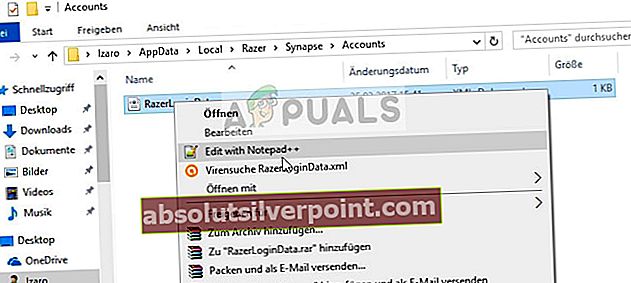
- Τώρα αναζητήστε την ακόλουθη ετικέτα:
Σε σύνδεση
Αλλάξτε την προεπιλεγμένη γραμμή σε:
Εκτός σύνδεσης

- Αποθηκεύστε τις αλλαγές και βγείτε. Επανεκκινήστε σωστά τον υπολογιστή σας και ελέγξτε αν το μήνυμα σφάλματος εξαφανίστηκε.
Λύση 4: Επανεγκατάσταση του Synapse
Εάν όλες οι παραπάνω μέθοδοι δεν λειτουργούν και είστε βέβαιοι ότι αυτό δεν είναι πρόβλημα διακομιστή, μπορείτε να προσπαθήσετε να εγκαταστήσετε ξανά το Synapse εντελώς. Αρχικά, θα διαγράψουμε όλα τα τοπικά αρχεία από τον υπολογιστή σας και αφού λείψουν όλα τα ίχνη, θα κατεβάσουμε την τελευταία έκδοση από τον ιστότοπο και θα προσπαθήσουμε να την εγκαταστήσουμε ξανά.
- Πατήστε Windows + R, πληκτρολογήστε "appwiz.cplΣτο πλαίσιο διαλόγου και πατήστε Enter.
- Μόλις μεταβείτε στη διαχείριση εφαρμογών, αναζητήστε την καταχώριση του Razer Synapse, κάντε δεξί κλικ και επιλέξτε Κατάργηση εγκατάστασης. Κάντε το ίδιο για Razer Core.
- Μετά την απεγκατάσταση της εφαρμογής, πατήστε τα Windows + E και μεταβείτε στην ακόλουθη διαδρομή:
C: \ Program Files (x86) \ Razer C: \ ProgramData \ Razer
Τώρα διαγράψτε όλα τα αρχεία που υπάρχουν εδώ με μη αυτόματο τρόπο.

- Τώρα μεταβείτε στον επίσημο ιστότοπο του Razer και κατεβάστε την τελευταία έκδοση Synapse που κυκλοφόρησε. Μετά την εγκατάσταση, επανεκκινήστε τον υπολογιστή σας και ελέγξτε εάν εξακολουθείτε να λαμβάνετε το μήνυμα σφάλματος.